- Windows 10: ssä on natiivi tuki välityspalvelinasetuksille, joten voit määrittää välityspalvelimen, jota kaikki sovelluksesi käyttävät.
- Voit helposti määrittää välityspalvelinasetukset Windows 10: ssä automaattisessa tai manuaalisessa tilassa asentamatta mitään muuta.
- Jos kuitenkin haluat turvallisemman pitkän aikavälin ratkaisun, harkitse sijoittamista premium-VPN-palveluun. Se voittaa välityspalvelimen kaikin mahdollisin tavoin.
- Katso alla oleva intuitiivinen vaiheittainen opas asentaaksesi välityspalvelimen Windows 10: een manuaalisessa ja automaattisessa tilassa ja käyttämällä VPN: ää.

Tämä ohjelmisto pitää ajurit käynnissä ja pitää sinut turvassa tavallisista tietokonevirheistä ja laitteistovikoista. Tarkista kaikki ohjaimesi nyt kolmessa helpossa vaiheessa:
- Lataa DriverFix (vahvistettu lataustiedosto).
- Klikkaus Aloita skannaus löytää kaikki ongelmalliset kuljettajat.
- Klikkaus Päivitä ohjaimet uusien versioiden saamiseksi ja järjestelmän toimintahäiriöiden välttämiseksi.
- DriverFix on ladannut 0 lukijoita tässä kuussa.
A välityspalvelin ohjaa verkkotietosi toiseen tietokoneeseen ennen kuin se saavuttaa aiotun määränpään.
Sillä on useita etuja, IP-osoitteen ja maantieteellisen sijainnin muuttamisesta rajoitetun sisällön käyttämiseen.
Jos etsit yksinkertaista tapaa määrittää globaalit välityspalvelinasetukset Windows 10 tietokoneella, kannettavalla tietokoneella tai tablet-laitteella, autamme mielellämme.
Kuinka voin määrittää välityspalvelimen Windows 10 -tietokoneelleni?
Automaattinen välityspalvelimen määritys
Jos olet keskustellut Internet-palveluntarjoajan tai järjestelmänvalvojan kanssa välityspalvelinasetusten tai välityspalvelinasetusten käytöstä Windows 10 -tietokoneellasi, toimi seuraavasti:
- Klikkaa alkaa -painike, kirjoita valtakirjaja valitse Välityspalvelimen asetukset

- Kiihottua Tunnista asetukset automaattisesti

- Tai jos olet saanut välityspalvelimen URL-osoitteen, ota sitten käyttöön Komentosarjan osoite, liitä URL ja napsauta Tallentaa

Joissakin tapauksissa, Windows ei tunnista välityspalvelinasetuksia automaattisesti. Mutta voit korjata ongelmat helposti vianmääritysoppaamme avulla.
Manuaalinen välityspalvelimen määritys
Jos etsit välityspalvelinta, joka auttaa sinua pääsemään estettyihin verkkosivustoihin ja kumoamaan suoratoistosisällön, voit etsiä ilmaisia välityspalvelinluetteloita Googlesta.

Näin määrität sen Windows 10 -tietokoneellesi:

1. Siirry välityspalvelimen asetuksiin
2. Kiihottua Käytä välityspalvelinta
3. Määritä Osoite ja Satama välityspalvelimen
4. Jos haluat jättää tietyt verkkosivustot välityspalvelimen ulkopuolelle, kirjoita ne alla olevaan ruutuun
5. Voit sulkea LAN-osoitteet välityspalvelimesta tarkistamalla Älä käytä välityspalvelinta paikallisiin (intranet) osoitteisiin vaihtoehto
6. Klikkaus Tallentaa
Jos Windows 10 epäonnistuu yrittäessään muodostaa yhteyttä välityspalvelimeen, aloita tarkistamalla Internet-asetukset. Mutta voit myös kokeilla muita yksinkertaisia ratkaisuja.
Käytä VPN-palvelua
Välityspalvelimella on heikko suojaus ja se tuskin toimii Internetin kiertotyökaluna. Se on hidasta, täynnä, koska tuhannet muut kuin sinä itse käytät sitä, eikä se suojaa yksityisyyttäsi verkossa.
Jos olet yksityisyydestä huolestunut henkilö, harkitse sijoittamista palkkioon VPN palvelu. Välityspalvelimeen verrattuna VPN: llä on ylivertaiset suojaus- ja maantieteelliset estotoiminnot.
Tässä ovat tarkat vaiheet Windows 10 -tietokoneelle tai työpöydälle:

- Tilaa VPN-tilaussopimus (suosittelemme PIA: ta)
- Lataa ja asenna PIA Windows 10: lle noudattamalla sähköpostiohjeita
- Käynnistä PIA VPN -asiakas
- Yhdistä painamalla isoa virtapainiketta
Suosittelemme käyttämään Yksityinen Internet-yhteys koska se on alan paras. Se salaa kaiken tietoliikenteen, joka virtaa sisään ja ulos tietokoneesta.
Tämä johtuu siitä, että työpöytäasiakas kattaa kaikki Internet-yhteensopivat sovellukset: verkkoselaimet, sähköpostiohjelmat, torrent-työasemat, Steam-pelit ja kaiken muun.
Lisäksi, jos haluat ohjata VPN-liikenteen toissijaisen sijainnin kautta, voit käyttää Shadowsocksia tai määrittää SOCKS5-välityspalvelimen tarvitsematta turvautua erilliseen ohjelmistosovellukseen.
Nämä ovat kaksi näkökohtaa, jotka erottavat PIA: n Windows 10 ei tue luonnollisesti SOCKS5: tä tai Varjot.
Lisätietoja PIA: sta:
- Nollan kirjaaminen - tietosuojakäytäntö
- Jaettu tunnelointi ja tappokytkin
- Poista Netflix US-, HBO Max-, Peacock-esto
- 24/7 live-chat-tuki
- 30 päivän rahat takaisin -takuu (ei ilmaista kokeilua)
- Maksa luottokortilla, PayPalilla tai salauksella

Yksityinen Internet-yhteys
Käytä luotettavaa VPN: ää, kuten PIA, välityspalvelimen sijaan salaamaan kaikki tietosi ja tekemään itsestäsi tuntematon.
Johtopäätös
Yhteenvetona voit helposti määrittää välityspalvelinasetukset Windows 10 -tietokoneessasi automaattisessa tai manuaalisessa tilassa tarvitsematta asentaa muita ohjelmistoja.
Jos et kuitenkaan ole saanut nimenomaisia ohjeita Internet-palveluntarjoajalta tai järjestelmänvalvojalta, sinun on vanhennettava välityspalvelimen yhteystiedot muualta.
Sen sijaan suosittelemme valitsemaan premium-VPN: n, kuten yksityisen Internet-yhteyden (osta täältä). Se on rakennettu suojaamaan yksityisyyttäsi verkossa, suojaamaan reititintä hakkereilta, vapauttamaan suoratoistovälineet, joita ei ole saatavana maassasi, ja paljon muuta.
Epäilemättä yksityinen Internet-yhteys on paras VPN Windows 10: lle.
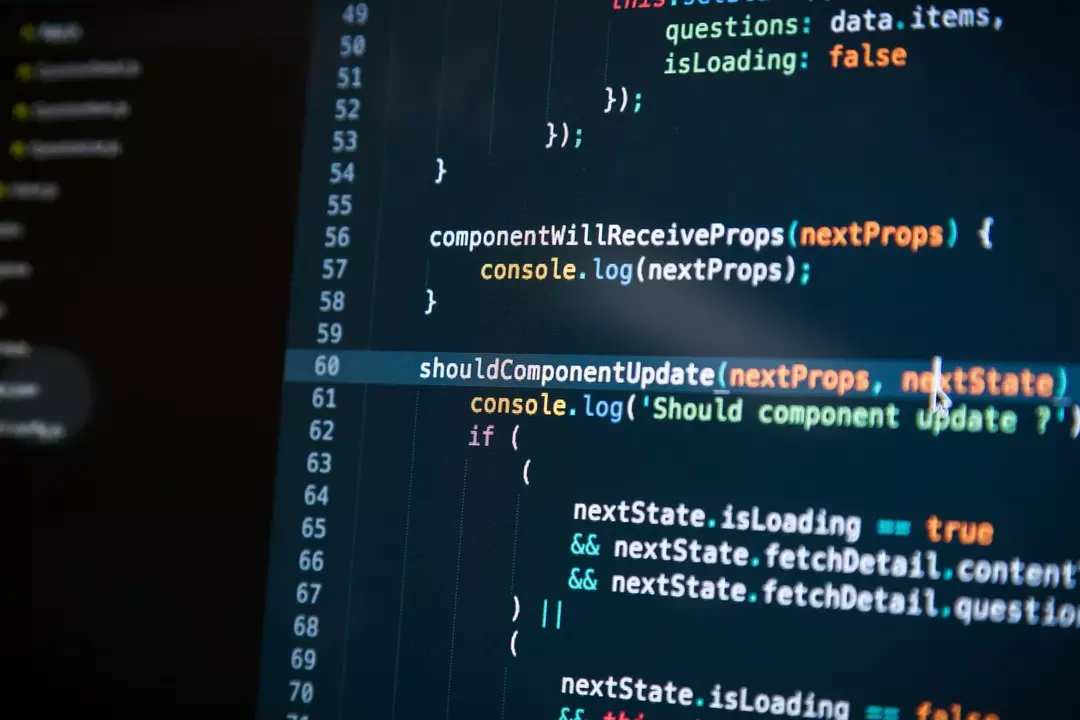
![Saksalaisen television katseleminen Yhdysvalloissa [suoratoisto-opas]](/f/f0e2d3f74c68f25105fb1badc195e7c5.jpg?width=300&height=460)
